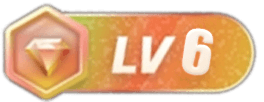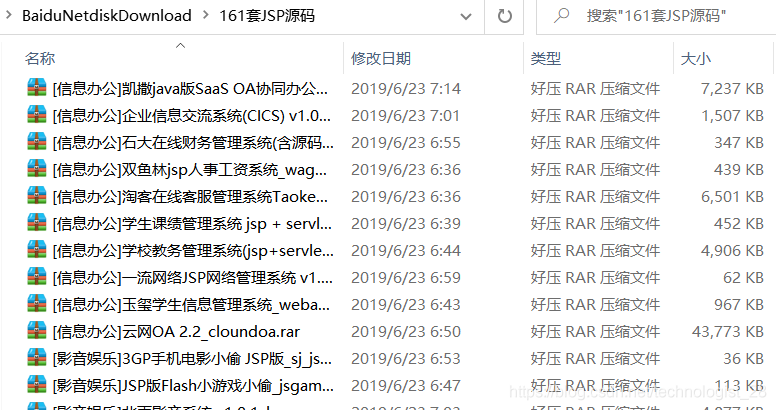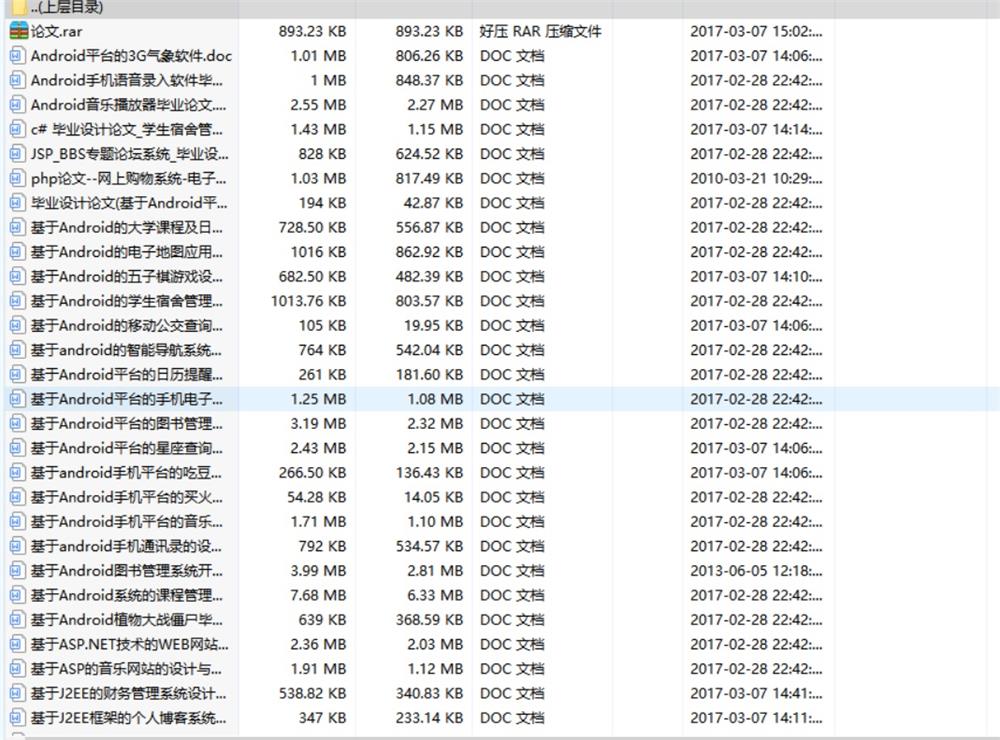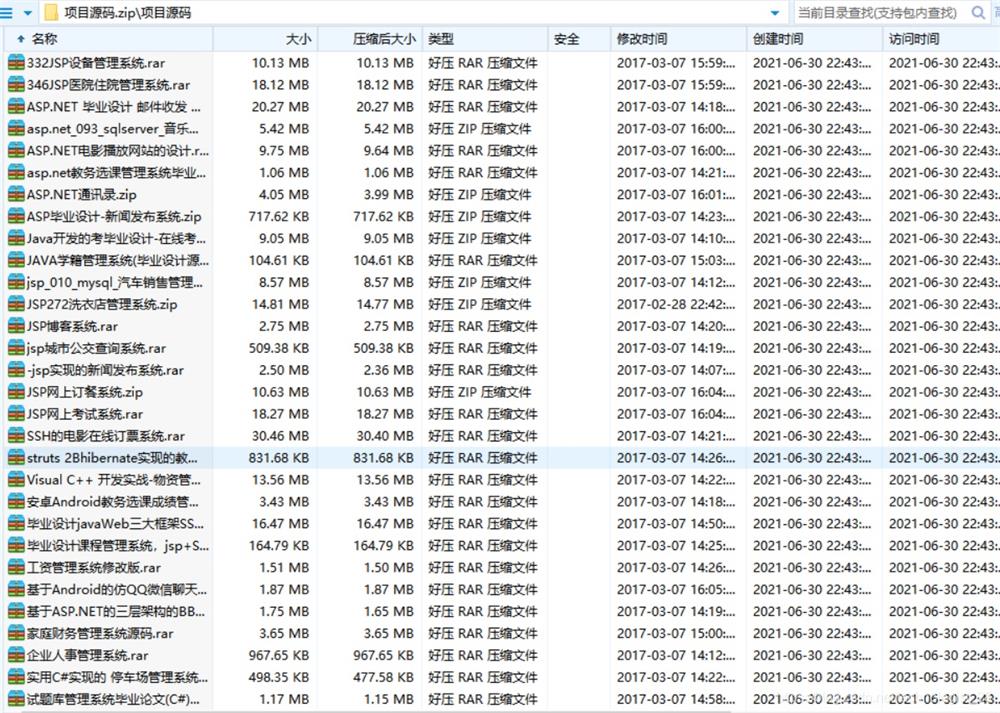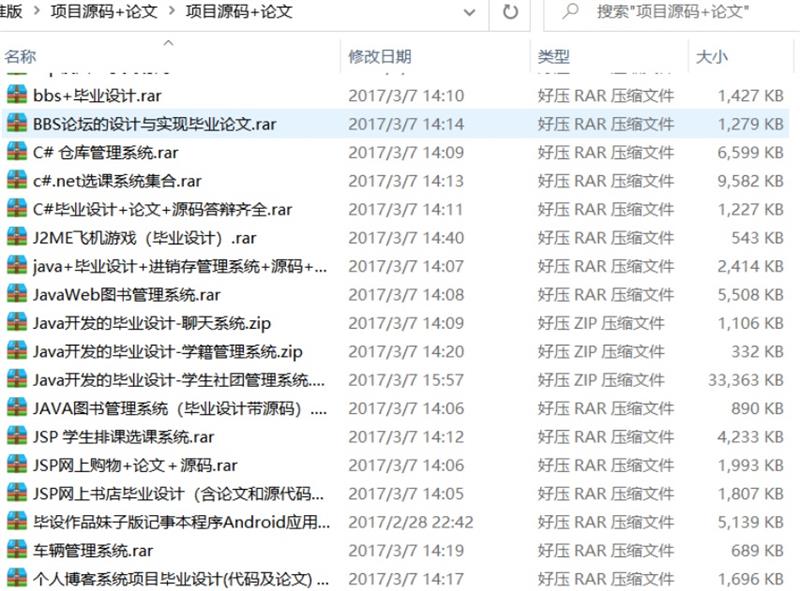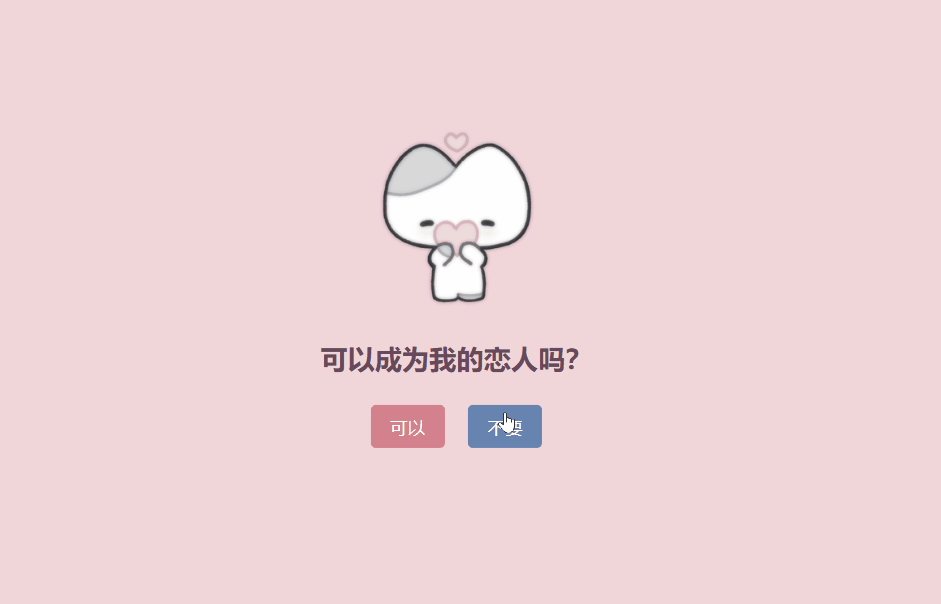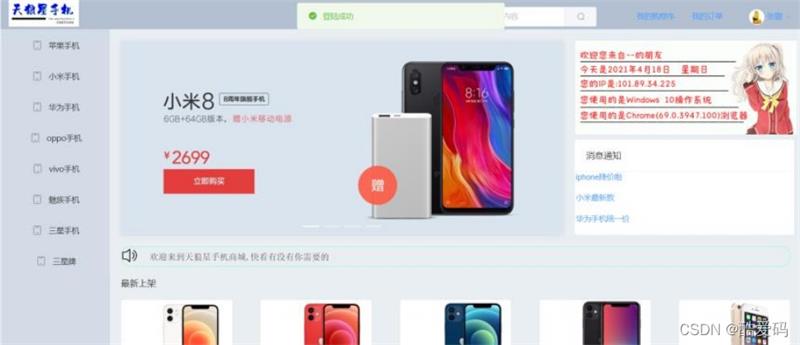项目介绍
学生选课系统,也可以说教务管理系统,功能比较,角色分为学生,老师,管理员,三种不同的身份登录后进入的界面虽然相似,但是功能不同,每个角色都有自己的功能,可以做毕业设计,当然也可作课程设计,功能虽多,但是代码套路类似,理解难度不是很大
学生:注册登录,修改信息,查看选课信息,查看成绩,查看公告,课程信息管理
教师:登录注册,课程信息,查看学生选课情况,成绩管理(对学生成绩增删改查),修改密码,查看公告
管理员:学生,教师班级,课程信息,选课信息,成绩信息,公告做增删改查,修改密码,登录注册
数据库为mysql,推荐工具navicat,编辑器是eclipse,也可以使用idea进行导入项目
更新记录
2022.06.04
添加详细的视频部署教程,idea如何导入项目并运行
2022.05.311.存在绝对地址和固定端口号导致tomcat变动端口号部分功能无法正常使用(已修复)
2.注册的页面静态文件css和js路径引入存在问题,样式加载不出来(已修复)
3.修改并美化注册界面(背景,输入框,按钮等)
4.提供导入项目出现乱码解决方案
sql脚本导入数据库注意
mysql8数据库脚本转换mysql5如下,mysql8版本可忽略
字符集由utf8mb4替换为utf8,
排序规则由utf8mb4_0900_ai_ci替换为utf8_general_ci
使用navicat链接数据库-》新建数据库-》运行sql脚本文件
eclipse导入部署步骤
1.导入项目,file->import->general->选Existing Projects into Workspace->browse
2.检查编辑器环境配置(jdk,tomcat)
3.将项目原有的jdk,tomcat配置移除,换成自己的
4.webContent/WEB-INF/Lib文件夹下lib文件添加(servlet-api.jar和jsp-api.jar)
5.将依赖jar导入项目
6.修改数据库配置信息
7.将项目加入到tomcat
8.启动项目,访问localhost:端口号/StudentManagerWeb
idea导入部署步骤
file->open
1.删除无用信息(留着也行)
2.检查编辑器环境配置(jdk,tomcat)
3.设置web资源文件夹标识,web,webapp,webRoot
3.2将项目原有的jdk,tomcat换成自己的
4.webContent/WEB-INF/Lib文件夹下lib文件添加(servlet-api.jar和jsp-api.jar)
5.将依赖jar导入项目
6.修改数据库配置信息
7.将项目加入到tomcat
8.启动项目,访问localhost:端口号/StudentManagerWeb
导入注意
如果用eclipse导入出现了乱码,右键项目-》选择最后一个Properties,
打开对话框后,点击左侧的【Resource】,然后在右侧的【text file encoding】那里选择【other】,根据自己需要的字符编码选择,这里如果你出现乱码,则改成gb2312,最后点击应用apply即可
部分截图
![图片[1]-JavaWeb学生选课系统项目源码附带图文和视频部署教程-QQ沐编程](https://www.qqmu.com/wp-content/uploads/2022/09/xuanke.jpg)
![图片[2]-JavaWeb学生选课系统项目源码附带图文和视频部署教程-QQ沐编程](https://www.qqmu.com/wp-content/uploads/2022/09/xuanke1.jpg)
![图片[3]-JavaWeb学生选课系统项目源码附带图文和视频部署教程-QQ沐编程](https://www.qqmu.com/wp-content/uploads/2022/09/xuanke2.jpg)
![图片[4]-JavaWeb学生选课系统项目源码附带图文和视频部署教程-QQ沐编程](https://www.qqmu.com/wp-content/uploads/2022/09/xuanke3.jpg)